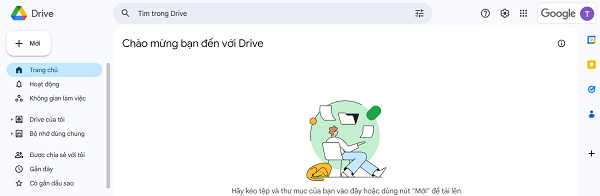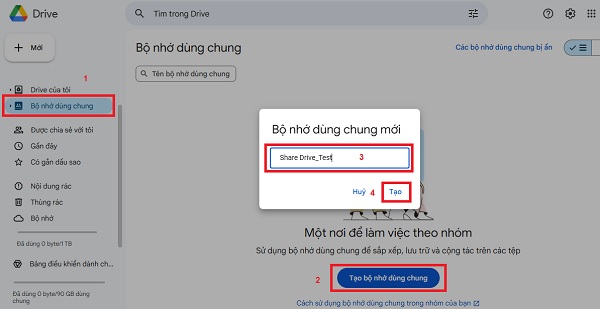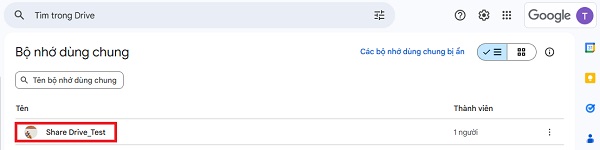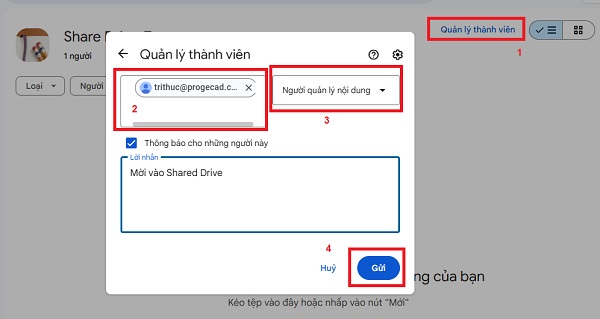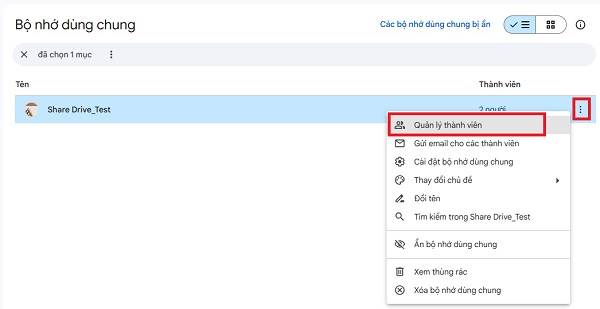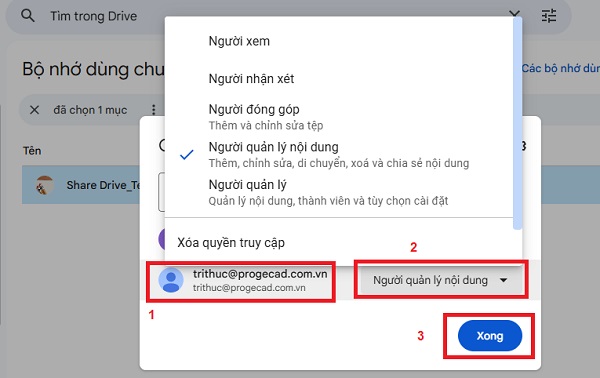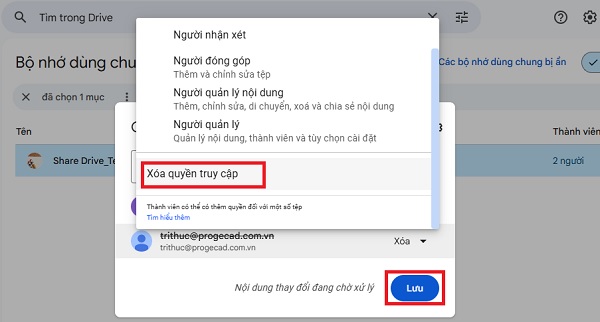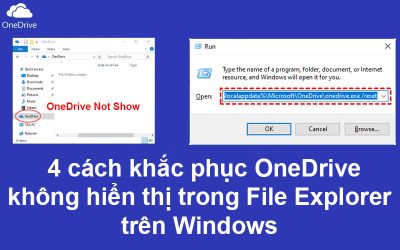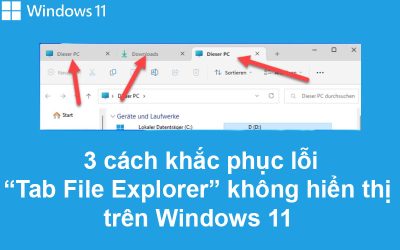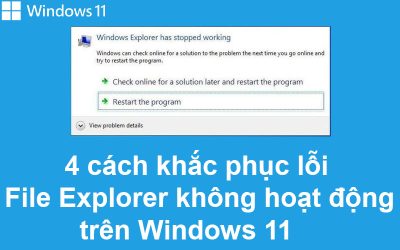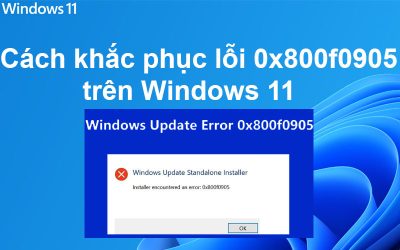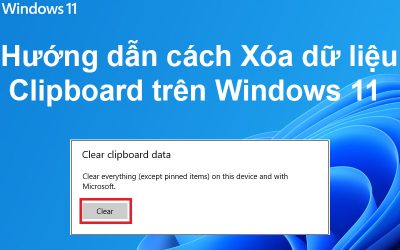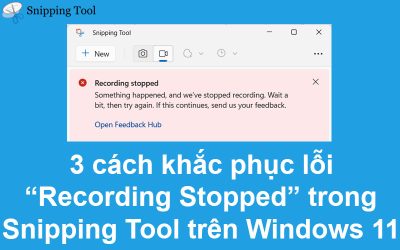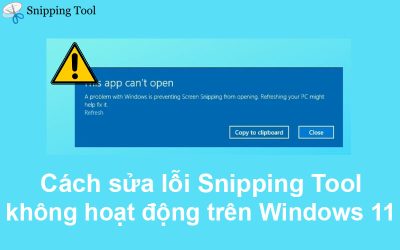Google Shared Drives cung cấp không gian chung nơi các nhóm có thể dễ dàng chia sẻ, lưu trữ, tìm kiếm và truy cập tệp của mình ở mọi nơi, từ mọi thiết bị. Bạn có thể thêm bất kỳ ai trong tổ chức của mình làm thành viên của bộ nhớ dùng chung.
Các file trong Bộ nhớ dùng chung shared drive thuộc về nhóm thay vì một cá nhân. Ngay cả khi các thành viên rời đi, các tệp vẫn ở nguyên vị trí để nhóm của bạn có thể tiếp tục chia sẻ thông tin và hoàn thành công việc. Bài viết dưới đây Tri Thức Software sẽ hướng dẫn bạn cách tạo bộ nhớ dùng chung shared drive trên Google Workspace.
1/ Hướng dẫn tạo bộ nhớ dùng chung Shared Drive trên Google Workspace
Truy cập Google Drive bằng tài khoản Admin tại drive.google.com.
Trên giao diện Google Drive > Chọn Bộ nhớ dùng chung > click Tạo bộ nhớ dùng chung > Thông báo hiện lên > Nhập Tên của Share Drive > click Tạo.
Hoàn tất quá trình tạo Bộ nhớ dùng chung.
2/ Hướng dẫn quản lý thành viên trên Shared Drive
Để thêm thành viên vào trong thư mục Shared Drive ta thực hiện như sau:
Truy cập Shared drive cần thêm thành viên > Quản lý thành viên > Nhập email thành viên (phân quyền nếu có) > Click Gửi > Xong.
Để phân quyền cho Thành viên > truy cập Shared drive cần phân quyền > click biểu tượng dấu … > Quản lý thành viên.
Trên cửa sổ quản lý thành viên vừa hiện ra > Chọn thành viên cần phần quyền > xổ xuống mục kế bên > chọn quyền cần set > click Xong.
Để xóa thành viên trên Shared Drive > Truy cập Shared Drive > Quản lý thành viên > Chọn thành viên cần Xóa > click Lưu.
3/ Tổng kết
Vậy là tôi vừa hướng dẫn xong cách tạo bộ nhớ dùng chung và quản lý thành viên trong bộ nhớ dùng chung. Nếu có bất kỳ thắc mắc nào trong quá trình cài đặt hoặc sử dụng hãy liên hệ với banquyenphanmem.com hoặc gọi điện thoại số 028.22443013 để được trợ giúp.